Como configurar o celular para uma criança
Hoje em dia, parece que crianças cada vez mais novas estão ganhando celulares. E mesmo pais que prefeririam esperar um pouco mais podem se ver tentados, querendo saber se os filhos estão seguros durante o dia – ou pressionados, cedendo para evitar que seus filhos se sintam inadequados.

Não podemos esquecer, entretanto, que os celulares são divertidos computadores portáteis com touch-screen. Deixadas sozinhas com seus dispositivos, as crianças podem passar horas jogando ou vendo vídeos no YouTube. E claro, terão comportamentos adequados à idade, consequentemente, mais propensas que um adulto a situações com perda, quebra e roubo do aparelho.
A boa notícia é que nós podemos reduzir os riscos. Isso pode consumir um pouco do nosso tempo e atenção, mas a paz de espírito, faz valer a pena.
Como configurar o celular do seu filho corretamente
As configurações apresentadas são fáceis de adaptar às suas próprias preferências – você pode fazê-las mais difíceis ou fáceis, uma vez que saiba onde estão. No entanto, algumas afirmações básicas são importantes como ponto de partida:
Crianças brincam e isso é bom (com limites). A internet é como o oceano: atraente, mas também perigoso. Todo mundo tem direito a um pouco de privacidade.
Escolha entre Google ou Apple
As duas plataformas móveis mais populares, iOS da Apple e Android do Google, tem já ferramentas de controle parental incluídas, mas a segunda permite que os usuários mudem mais configurações e seus dispositivos possuem outra qualidade atrativa: são mais baratos e mais fáceis de substituir.
Algumas pessoas preferem iOS, que pode ser melhor para famílias que têm outros dispositivos da Apple – e para pais que não estão preocupados com o preço. Você pode ler aqui como configurar iOS para crianças, esse artigo é especialmente para tablets de crianças pequenas.
Configurar contas do Google (individuais)
Usar um celular Android requer uma conta do Google, mas os termos e condições estipulam que só alguém que tem mais de 13 anos pode criá-la. Se você não tem uma segunda conta que possa usar com esse propósito, é fundamental registrá-la.
A criança não precisa saber a senha para a nova conta, e habilitar a autenticação em dois fatores é aconselhável. Nem é preciso dizer que a confirmação deve ser enviada para seu dispositivo.
Nota: Você pode criar uma conta para o seu filho em dispositivos que rodam Android 7.0 ou posteriores usando o Family Link, a nova funcionalidade do Google.
Agora, ligue o celular, adicione sua conta do Google nas configurações, insira o endereço de e-mail que desejar e outros dados, sua idade e o seu número de telefone, e claro, aceite os termos e condições.
Se essa não é a primeira vez que você liga o dispositivo, pode configurar a nova conta aqui: Configurações -> Contas -> Adicionar contas -> Google. Na nova janela, clique em “Criar uma nova conta“.
Neste momento, pule as informações de pagamento que são pedidas para a loja de apps. Esse ponto será retomado em breve, mas adianto que a forma de pagamento deve estar ligada à conta do adulto.
Uma conta é exigida se você pretende sincronizar contatos, fotos e usar a loja de apps Google Play. Dito isso, estamos falando de crianças que estão no ensino fundamental, provavelmente não precisam de e-mail em seus telefones. Uma conta do Gmail irá servir mais para spam do que para comunicações úteis, então recomendo desabilitá-lo do dispositivo: abra “Configurações“, vá à “Configurações de conta do Google” e desmarque a opção “Sincronizar Gmail“.
Configurando contas do Google (família)
Se um dos pais também usar um dispositivo com Android, criar uma conta familiar pode fazer sentido. A conta conjunta permite que os membros da família compartilhem os meios de pagamento e deixa a criança pagar por compras no seu próprio celular (usando as informações de pagamento dos pais – e só com consentimento deles).
Você pode criar uma conta familiar na Google Play a partir do seu próprio celular. Abra o menu no app e vá em Configurações -> Conta -> Família -> Gerenciar membros da família. Você pode convidar seu filho colocando o Gmail dele nessa tela.
O convite precisa ser aceito no celular do membro da família que você convidou. Depois disso, no seu telefone, vá até as configurações do grupo familiar, abra o perfil da criança e selecione um dos seguintes modos de aprovação de pagamentos: Todo conteúdo, Somente conteúdo pago, Somente compras nos apps ou Nenhuma aprovação necessária.
Qualquer coisa que precise de aprovação agora irá exigir ou que você insira sua senha no dispositivo do seu filho ou que aprove a operação a partir do seu próprio dispositivo.
Filtro de mídia e apps na Google Play
Você pode evitar que seu filho baixe jogos adultos ou músicas com letras explícitas usando o controle parental da Google Play. Para fazer isso, acesse a Play no celular do filho, abra o menu e clique em Configurações -> Controle Parental.
Escolha um PIN – algo que você lembre facilmente, mas que seu filho não vá adivinhar. A opção de exigir senha previne que seja desabilitado pela criança. Depois de colocar o seu PIN, selecione a restrição de idade para jogos, filmes e músicas separadamente.
Controle do uso da internet
Para evitar atividades online não supervisionadas – e ter melhor controle no uso de dados – comece desabilitando o uso de Internet móvel nas configurações do celular do seu filho e usando as opções da sua operadora. Depois disso, habilite o acesso à rede WiFi de casa. O monitoramento doméstico fica sob sua responsabilidade, claro.
Essa medida permite o monitoramento da criança apenas em casa, e é claro que ela poder acessar WiFi gratuito na biblioteca ou casa de um amigo, mas logo mais esse assunto será abordado.
Uma última observação: quando comprar o cartão SIM para seu filho, pergunte por planos especiais e opções para crianças – algumas operadoras costumam incluir ferramentas adicionais para mantê-la à salvo.
Limite o tempo e restrinja o conteúdo
Claro, os jogos instalados no celular do seu filho são feitos para crianças, mas ainda assim, fique alerta. Elas podem passar horas a fio no Minecraft ou no Angry Birds. Limitar a duração dos jogos com as ferramentas embutidas no Android é problemático; então, procure apps dedicados a isso, como o Kaspersky Safe Kids.
O aplicativo Safe Kids tem várias funcionalidades que incluem localização e controle de redes sociais, mas aqui estamos interessados principalmente em definir as restrições dos apps e manter a internet um espaço seguro. Para usar isso, instale o Safe Kids nos dois celulares, no seu e o do seu filho. Ajuste para “child mode” e “parent mode”.
O app da criança não tem muitas configurações para você se preocupar – só o instale de acordo com as instruções e conceda direitos de administrador.
Você vai ter um pouco mais o que fazer em seu app – configure um PIN para o Safe Kids, analise as configurações e habilite as opções. As mais importantes são o filtro de sites e a restrição de aplicativos por categoria e idade, que estão localizadas em Internet e Applications, subseções respectivamente.
Agora, vamos limitar a quantidade de tempo que a criança pode passar diante da tela. Você pode atribuir, por exemplo, 15 minutos, 1 hora, 2 horas ou mais. Depois que o tempo se esgotar, o celular só poderá fazer ou receber ligações, mas todos os outros apps estarão bloqueados e com uma notificação de bloqueio. Uma possível desvantagem dessa configuração é que a criança não poderá mandar SMS ou tirar fotos.
Se seu filho não tem a intenção de passar muito tempo tirando fotos ou mandando SMS, então podemos usar outra tática e designar uma quantidade de tempo permitida em apps específicos, como jogos. Ao mesmo tempo é possível bloquear completamente alguns apps, como qualquer navegador que não seja o Google Chrome (que está protegido com o filtro de conteúdo do Safe Kids; outros navegadores podem ter acesso a sites não desejados).
Configurando segurança adicional
O Safe Kids oferece um controle dos pais abrangente que inclui proteção contra sua própria exclusão, mas vamos encarar: crianças são criativas. Uma área óbvia para ter em mente é o acesso às configurações do próprio dispositivo – vale a pena restringi-lo para ter a certeza de que seu filho não vai poder se conectar em redes WiFi desconhecidas, reajustar o sistema de horário, ou bagunçar as configurações de algum jeito que é quase impossível prever.
Softwares de segurança normalmente evitam às restrições às configurações do sistema por questões relacionadas aos problemas de compatibilidade, e é por isso que essa funcionalidade está ausente no Safe Kids também. De fato, é muito difícil achar uma boa implementação dessa ferramenta. Depois de passar algum tempo pesquisando, achei um aplicativo chamado Smart Applock, que faz só uma coisa: exige uma senha para acessar às configurações do sistema.
E uma última configuração: o bloqueio de tela. Habilite o bloqueio de tela para proteger o celular de colegas de sala ou outros que possam achar o aparelho. Você pode fazer isso em Configurações -> Segurança ou Configurações -> Bloqueio de tela.
Configurações e softwares não são substitutos da orientação e acompanhamento contínuo dos pais. Envolva-se no uso que o seu filho faz do celular. Fale sobre as restrições de navegação e jogos, e todo o resto, mas já espere que ele ache uma maneira de burlar o seu “plano de uso de celular”– e adapte como for necessário.
25 dicas e truques para Android que melhoram qualquer smartphone
Neste artigo, listamos as 25 melhores e mais interessantes dicas e truques para Android que melhoram qualquer smartphone. O sistema operacional do Google é um dos mais versáteis e está presente na maioria dos celulares hoje em dia. Tendo seu primeiro lançamento em aparelhos mobile no ano de 2008, o Android foi responsável por moldar a forma como lidamos com smartphones e ganhou, ao longo dos anos, diversas atualizações, estando hoje em sua versão Android 11 e já caminhando para a próxima através do Android 12 Beta.

Ainda que diferentes versões tragam modificações ao sistema nativo, a maioria das dicas para Android apresentadas neste artigo podem ser feitas através de passos muito parecidos com os mencionados. Portanto, siga, teste e compartilhe estas dicas e truques para celulares Android mais do que úteis para você ganhar um controle ainda maior do seu celular.
25 dicas e truques para Android
Use a tela dividida (Split Screen)
Use a tela dividida (Split Screen)
Assim como nos iPads, em celulares Android, é possível dividir a tela e trabalhar com dois aplicativos ao mesmo tempo. Para isso, com um aplicativo aberto, arraste para cima e clique no símbolo do App para acessar a opção Tela dividida. Neste momento, selecione o segundo aplicativo que você queira trabalhar ao mesmo tempo, podendo regular o seu tamanho de exibição. Também é possível, em alguns celulares, ativar esta dica através de gestos, como o deslizar da esquerda para o meio e de volta para a esquerda.
Localize o seu celular
Localize o seu celular
Pode ser que um dia você tenha esquecido ou precise saber a localização do seu celular ou dispositivo Android. Para encontrá-lo via web acesse a página do Google Localizar o meu dispositivo com a sua mesma conta Google logada e você terá à disposição, além de um mapa com a localização aproximada de seu aparelho, funções como reproduzir som, deixar uma mensagem na tela bloqueada ou até mesmo apagar dispositivo.
Imprima um site em PDF
Imprima um site em PDF
Para imprimir um site em PDF, ao acessar uma página, clique no símbolo com três pontos localizado no canto superior direito e escolha Compartilhar. Dentro das opções que surgirem na aba inferior, selecione Imprimir e a impressora Salvar como PDF ficará disponível para ser ativada através de um botão.
Ouça música no YouTube com a tela bloqueada
Ouça música no YouTube com a tela bloqueada
Diferentemente dos iPhones, ouvir o YouTube em celulares Android com a tela bloqueada não é um recurso tão simples. Porém, existe uma forma de fazê-lo. Abra o YouTube no seu navegador Google Chrome, selecione o modo de visualização Para computador e pronto. Ao dar o play e bloquear a tela, aparecerá uma opção com os botões de reprodução sonora. Mas atenção, para este recurso funcionar, as notificações do Google Chrome devem estar ativadas.
Deixe uma mensagem na tela bloqueada
Deixe uma mensagem na tela bloqueada
Importante para caso você perca o celular e precise ser contatado por um número de telefone ou e-mail a ser disponibilizado na tela do aparelho. Para fazer isso, vá em Configurar, escolha Tela e Tela de Bloqueio. Dentro desta área, há a opção Adicionar texto na tela de bloqueio. Clique nela e deixe a sua mensagem.
Adicione um arquivo na tela principal
Adicione um arquivo na tela principal
Através do Google Drive, podemos fazer upload de um arquivo, como um PDF e, dentro das suas opções, ao selecionar Adicionar à tela inicial, inseri-lo na área de trabalho para um acesso rápido e prático.
Reabra notificações fechadas
Reabra notificações fechadas
Às vezes, perdemos algumas notificações em nosso celular por apenas deslizar sem querer na tela. Porém, ao entrar nas configurações de notificação, você verá uma lista contendo as mais recentes notificações dispensadas, além de outra que exibe aquelas dispensadas nas últimas 24 horas.
Acesse todas as configurações rápidas com um movimento
Acesse todas as configurações rápidas com um movimento
Às vezes, ao acessarmos as configurações rápidas, arrastando de cima para baixo na tela do celular, esbarramos em uma tela resumida com os principais atalhos seguidos das últimas notificações. Para acessar apenas as configurações rápidas, com a primeira aba completa exibindo seus itens, arraste de cima para baixo com dois dedos.
Fixe aplicativos
Fixe aplicativos (Screen and pin)
Com o fixador de aplicativos do Android, é possível emprestar seu celular a alguém e deixar disponível apenas o aplicativo atualmente exibido. Para isso, na tela de apps suspensos, clique em cima do ícone do aplicativo e selecione Fixar. Caso queira retroceder, arraste de baixo para cima e segure para que a tela desligue e peça a sua senha. Esta função pode ser ativada nas Configurações de Segurança do aparelho e pode ser encontrada tanto como Fixação de Apps quanto Marcar Janelas.
Permita acesso a convidados
Permita acesso a convidados
Já para conceder acesso a convidados no seu celular, de uma forma mais ampla, como se fosse um novo login no PC — disponibilizando apenas Apps nativos e sem estar configurado com suas senhas e preferências —, primeiro, ative esta disposição em Configurar > Sistema > Avançado > Vários Usuários. Feito isto, um símbolo de Perfil aparecerá para ser alternado no canto inferior direito da tela completa de configurações rápidas. É possível adicionar diferentes logins ao seu celular ou mesmo permitir o acesso a um convidado anônimo direto da tela de bloqueio.
Navegue facilmente entre abas
Navegue facilmente entre abas
Mudar de aba em navegadores de celular pode ser bem chato. O ato de clicar no quadrado ao lado do link e selecionar outra página na lista envolve não só duas etapas como posicionar o dedo em um local não tão confortável em celulares Android, principalmente aqueles com a tela grande. Uma dica é arrastar para o lado na barra de link para trocar entre as abas da lista.
Acesse rapidamente conteúdo dentro de Apps
Acesse rapidamente conteúdo dentro de Apps
Para ter acesso a arquivos ou a opções dentro de aplicativos sem precisar abri-los, primeiramente, toque e segure o App desejado para que uma lista de opções apareça. Ao clicar na opção desejada, você será direcionado diretamente ao arquivo ou função selecionada. Simples e funcional!
Grave a tela do celular
Grave a tela do celular
Nativa nos celulares Android, mas que causa dificuldade pelo seu acesso, a opção Gravação de Tela pode ser encontrada a partir das Configurações rápidas do seu celular. Para isso, faça o movimento de arrastar de cima para baixo e clique no ícone Gravação de Tela. Caso ele não esteja na lista, adicione-o clicando no lápis e arrastando o ícone desejado.
Gerencie Apps do celular em desktops
Gerencie Apps do celular em desktops
Você sabia que é possível baixar e apagar apps do seu celular remotamente usando, como, por exemplo, um PC? Pois saiba que, através do site Google Play, estando logado em sua conta Google, é possível instalar ou excluir Apps sem precisar acessar o celular.
Modifique recursos de cor e tamanho
Modifique recursos de cor e tamanho
Há muitas possibilidades no Android para modificar recursos básicos, como correção de cores e tamanho de letras. Para utilizá-las e tornar a sua vida mais confortável, vá em Acessibilidade nas Configurações do seu celular e você terá disponível recursos como Tamanho da exibição e fonte, tema escuro e Correção de cor. Este último que possibilita correções na paleta de cores para três tipos de daltonismo.
Adicione Widgets à sua tela inicial
Adicione Widgets à sua tela inicial
Para ter acesso direto a um recurso de um aplicativo sem ter que abri-lo, diretamente na tela inicial do seu celular, recomendamos o uso dos Widgets. Os widgets permitem acessar além dos aplicativos, possibilitando um direcionamento direto a alguma página da web ou rota específica no Google Maps, entre diversas outras tarefas pré-selecionadas que podem ser feitas em vários aplicativos. Para adicioná-los à sua tela inicial, segure e pressione para que a opção Widgets apareça e você possa escolher o App e comando direto a ser feito ao abri-lo.
Mude a voz do Google Assistente
Mude a voz do Google Assistente
Há diversos recursos a serem utilizados com o Assistente Virtual atendido por “OK Google“, mas um que, talvez, poucos saibam é o de mudar a sua voz. Esta possibilidade está disponível apenas em alguns idiomas, como o Português de Portugal, o Inglês americano e o Alemão, para citar alguns. Para acessar o recurso, vá nas configurações do Google Assistente (Google > … > Configurações > Google Assistente) e busque por Voz do Assistente.
Descubra músicas com o Google Assistente
Descubra músicas com o Google Assistente
Outra dica interessante para ser utilizada com o Google Assistente é a de descobrir uma música através do recurso. Após ativar o assistente, seja através do seu botão ou chamando por “OK Google”, quando ativado, diga “Que música é essa?” e toque, reproduza ou mesmo cantarole uma canção qualquer que não recorde o nome e queira descobrir para que uma lista de opções apareça.
Compartilhe por proximidade (Nearby Share)
Compartilhe por proximidade (Compartilhar por proximidade)
Uma nova forma de compartilhar arquivos entre celulares Android, muito parecida com o AirDrop da Apple, é o recurso Compartilhar por proximidade. Com ele, você pode compartilhar arquivos ou Apps com um outro celular que esteja próximo através de poucos cliques. Após selecionar um arquivo e clicar em compartilhar, escolha a opção Por proximidade para que um celular próximo e visível apareça na lista e seja possível selecioná-lo para realizar a transferência. Não é necessário estar conectado à internet, contudo, recursos de Wi-Fi, Bluetooth e Localização devem estar ativados. A opção também pode ser acessada através do seguinte caminho: Configurar > Dispositivos conectados > Preferências de conexão > Compartilhar por proximidade.
Repita a última ligação feita
Repita a última ligação feita
Função similar ao botão Redial em telefones convencionais. Para repetir a última ligação feita em celulares Android, selecione o digitador numérico e segure o botão verde de chamar para que o último número discado apareça. Simples e prático!
Utilize novas maneiras de desbloquear o celular
Utilize novas maneiras de desbloquear o celular
Cadastrar novas digitais ou utilizar o desbloqueio facial podem ser novas formas de desbloquear o seu celular, visando uma maior praticidade na hora de abrir rapidamente a tela. Ambas opções estão disponíveis nas configurações de segurança do seu aparelho, incluindo uma em que você pode habilitar o desbloqueio automático em lugares seguros, como em casa, através da opção Smart Lock (Configurar > Segurança > Segurança do dispositivo > Smart Lock).
Use balões de chat
Use balões de chat
Disponível de forma nativa no Android 11, o recurso para usar bolhas de chat pode ser ótimo para acessar diferentes conversas sem a necessidade de abrir cada aplicativo separadamente. Para deixá-lo disponível, deve-se ativar a seção Balões, dentro das Configurações de notificação (Configurar > Apps e notificações > Notificações > Balões). A função está disponível para alguns aplicativos, como o Telegram e o Messenger, e podem ser criadas bolhas ao clicar no símbolo localizado no lado direito de uma notificação de chat.
Espelhe a tela do celular na TV
Espelhe a tela do celular na TV
Uma das funções mais interessantes dos celulares é o espelhamento da sua tela para a TV, podendo acessar vídeos tudo o que o celular oferece em uma telona. O recurso está disponível através do botão Transmitir, também encontrado como Smart View ou Transmissão de Tela, a depender da sua fabricante. Ele pode ser ativado nas configurações de preferências de conexão (Configurar > Dispositivos conectados > Preferências de conexão > Transmitir), ou nas configurações rápidas.
Ative o Modo Desenvolvedor
Ative o Modo Desenvolvedor
Um dos segredos dos celulares Android é poder ativar o modo para desenvolvedores. Nele, são disponíveis exibição de toques na tela, configurações de USB, exibição de relatórios de bugs, lista de memória RAM consumida por cada App, entre outros. Para ativá-lo, acesse Configurar e, em seguida, Sobre o Telefone, para, ao final da tela, clicar algumas vezes seguidas em Número da versão. Com o modo ativado, selecione as configurações de Sistema e escolha Opções do desenvolvedor.
Ative o Jogo do Gato (Cat Controls)
Ative o Jogo do Gato (Cat Controls)
O “bug” oficial do Android 11 não poderia ficar de fora nesta lista! Para ativá-lo, acesse a opção Sobre o telefone nas Configurações e, na lista onde está escrito Android 11, clique repetidas vezes para que um relógio surja na tela. Neste momento, você deve rodar e retornar o ponteiro três vezes seguidas para que um gatinho apareça embaixo. Pronto! Uma vez ativado, poderão ser adicionados Controles do Gato ao segurar o botão de Power e selecionar Controles do dispositivo. Nele você pode adicionar controles de encher as tigelas de comida, de água e usar brinquedos para atrair cada vez mais gatos à sua coleção!
Saiba mais
Conheça também 30 dicas para celulares Galaxy.
Fonte: Google e TechRadar.
Resolver erro (O Configurações Parou)
E ai galera Beleza?
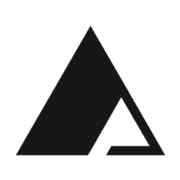
Hoje venho trazer uma dica para quem teve o mesmo problema que eu com o aplicativo configurações, que ao tentar acessar alguma função EX: opção Segurança ou tela ou qualquer outra função que seja, o aplicativo para inesperadamente.
Para resolver esse problema siga os passos abaixo:
1º É necessário ter Root;
2º Abra seu gerenciador de aquivos; eu utilizo o ES File Explorer File Manager
3° Abra o aplicativo e conceda as permissões de root; Para isso clique no botão menu> Ferramentas> Explorador Root> ON
4º Clique na barra "/"
5º vá para a pasta > /data/data/ e delete a pasta "com.android.settings"
6° Reinicie o celular.
Pronto o seu app configurações voltou a funcionar normalmente.
Lembrando que nem eu nem o AndroidPit nos responsabilizamos por enventuais falhas durante o processo,
faça por sua conta em risco.
Espero ter ajudado.
Créditos Lucas Gonçalves
